Mi a teendő, ha az Messages alkalmazás lefagy vagy összeomlik a Mojave frissítése után (09.14.25)
Az Üzenetek alkalmazás megkönnyíti az iMessages küldését és fogadását az Asztalon a Mac-felhasználók számára. Nem kell megragadnia a telefonját csak azért, hogy üzenetet küldjön vagy válaszoljon rá. Csak nyissa meg az Üzenetek alkalmazást, írja be az üzenetét, és küldje el ugyanúgy, mint ahogy a telefonján teszi.
Néhány Mac-felhasználó azonban kritikus hibát tapasztalt az Üzenetek alkalmazás megnyitásakor, miután frissítette a Mojave programot . Az Üzenetek alkalmazás lefagy vagy összeomlik a Mojave frissítése után, ami lehetetlenné teszi a felhasználók számára az üzenetek elolvasását vagy a válasz küldését. E hiba miatt az Üzenetek alkalmazás lefagy, nem tud szinkronizálni, nem tölt be új üzeneteket, elakad a frissítési állapotban vagy egyáltalán nem nyílik meg.
Ezt a problémát általában a következő hibaüzenet:
Belső Üzenetek hiba történt.
Hiba történt az Messages alkalmazással. Le kell lépnie és újra meg kell nyitnia az Messages alkalmazást.
Az alkalmazásból való kilépés azonban nem segít. A hibával találkozó felhasználók arról számoltak be, hogy ugyanaz az üzenet jelenik meg minden alkalommal, amikor megpróbálják megnyitni az alkalmazást. Jelentették ezt a hibát az Apple ügyfélszolgálatának, és a csapat a Mojave-val kapcsolatos hibának ismerte el. Néhányan megpróbáltak visszaváltani High Sierra-re, és nem találtak hibát az Üzenetek alkalmazás használatakor.
Az Apple mérnökei már tudják a hibát, és javításon dolgoznak a probléma megoldása érdekében. A hivatalos javítás kiadásának időpontjáról azonban nincs frissítés. A hivatalos javítás várakozása helyett az alábbi megoldásokat használhatja a probléma megoldására.
Hogyan javítsuk ki az Üzenetek alkalmazás összeomlásait a Mojave frissítése utánHa az Messages alkalmazás lefagy a Mojave frissítése után, akkor az első lépés az, hogy kijelentkezzen, és teljesen kilépjen az alkalmazásból. Az üzenetek kényszerített bezárása, ha szükséges. Ha törli a Mac levélszemétfájljait az Outbyte MacRepair segítségével, könnyebbé és gyorsabbá válik a hibaelhárítás. Ezután indítsa újra a Mac-et a MacOS frissítéséhez, mielőtt elkezdi javítani az Üzenetek alkalmazást.
1. javítás: Jelentkezzen ki, majd jelentkezzen be újra az Üzenetek alkalmazásba. 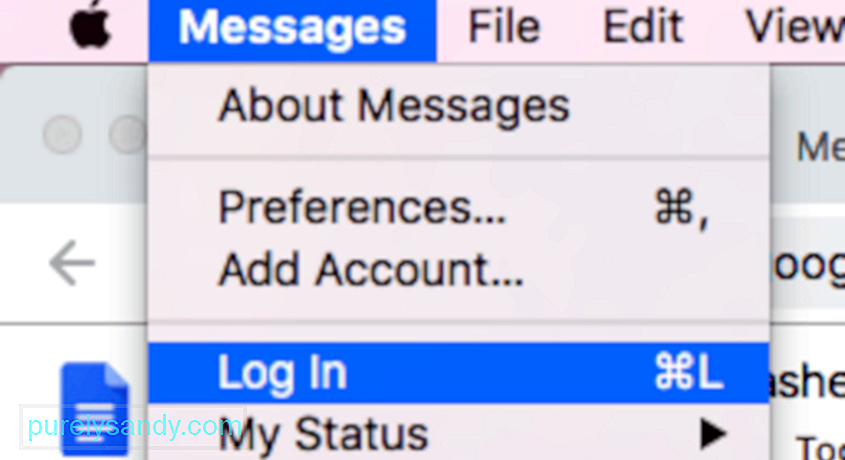
Ha képes nyissa meg az üzenetek alkalmazást, és jelentkezzen ki a fiókjából a felső menü Üzenetek elemére kattintva. A legördülő menüben kattintson a Kijelentkezés elemre. Zárja be teljesen az alkalmazást, majd indítsa újra. Jelentkezzen be újra az Üzenetek & gt; Bejelentkezés . Az üzeneteket a bejelentkezés után újra be kell tölteni. Nézzen körül, hogy minden jól működik-e. Ha bármilyen problémával találkozik, ugorjon az alábbi javításokra.
2. javítás: Ellenőrizze a dátum- és időbeállításokat.A helytelen dátum- és időadatok az Üzenetek alkalmazás működését okozhatják. Ellenőrizze a dátum- és időbeállításokat, hogy megbizonyosodjanak arról, hogy azok összhangban vannak-e az Ön tartózkodási helyével, különösen a rendszer jelentős frissítése után. Vannak olyan esetek, amikor ezek a beállítások a frissítés során érintettek, és nemcsak az Messages alkalmazásban, hanem más programokban is hibákat okoznak.
Ennek ellenőrzéséhez:
Miután megbizonyosodott arról, hogy a számítógépe megfelelő dátummal és idővel rendelkezik, indítsa újra az operációs rendszert, és ellenőrizze, hogy az Üzenetek alkalmazás visszatér-e a normál állapotba.
3. javítás: Indítás csökkentett módba.Az ideiglenes fájlokat, a telepítőszoftvert és az egyéb rendszergyorsítótárakat frissítés után továbbra is tárolhatja a Mac számítógépén. A csökkentett módban történő újraindítás segíthet kiküszöbölni ezeket a felesleges fájlokat, amelyek zavarhatják a Mac folyamatait.
A csökkentett módba történő indításhoz kövesse az alábbi lépéseket:
Az Üzenetek alkalmazás különféle információkat tárol helyet a Mac-en. Ezeket a fájlokat törölni kell, így az alkalmazás elindíthatja a semmiből, és megszabadulhat az őt sújtó hibáktól.
Ezeknek a fájloknak a törléséhez kövesse az alább felsorolt lépéseket:
- com.apple.imagent.plist
- com.apple.imessage.bag.plist
- com.apple.imservice.iMessage.plist
- com.apple.iChat.AIM.plist
- com.apple.iChat.Jabber.plist
- com.apple.iChat.plist
- com.apple.iChat.StatusMessages.plist
- com.apple.iChat.Yahoo.plist
- Gyorsítótárak / com.apple.imfoundation.IMRemoteURLConnectionAgent
- Caches/com.apple.Messages
- Containers/com.apple.corerecents.recentsd
- Containers/com.apple.soagent
- Containers / com .apple.iChat / Data / Library / Cache
- IdentityServices
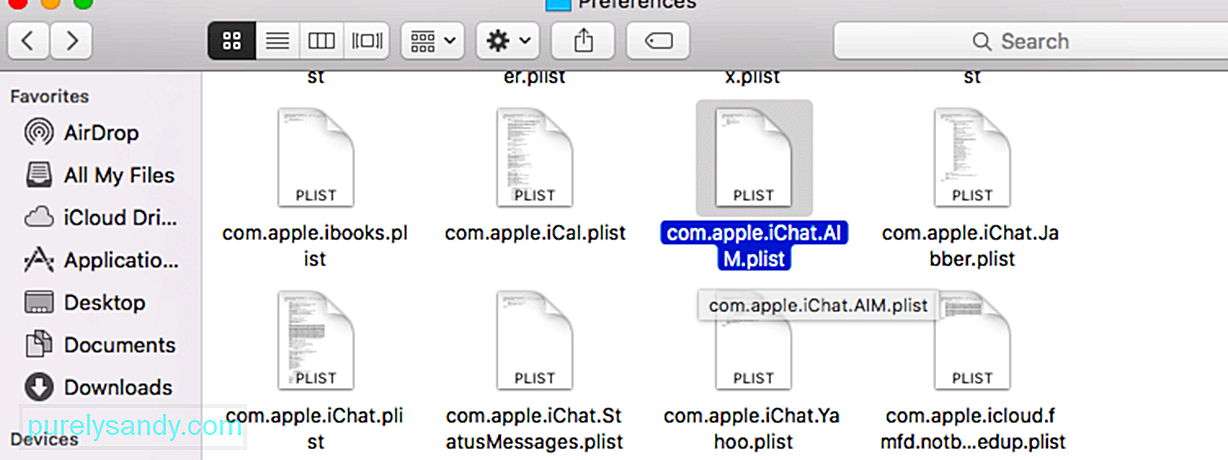
Zárjon be mindent, és indítsa újra a Mac-et. Indítsa el az Üzenetek alkalmazást, és ellenőrizze, hogy most megfelelően működik-e. . Számos felhasználó azonban megjegyezte, hogy a hibát úgy tűnik, hogy ez a funkció okozta.
A funkció letiltásához Mac gépén kövesse az alábbi utasításokat:
Zárja be az Üzeneteket, és nyissa meg újra az alkalmazást, hogy lássa, működik-e ez a megoldás.
Végső gondolatokBosszantó lehet, ha az Üzenetek alkalmazás lefagy vagy összeomlik a Mojave-ra való frissítés után, mert nem tud üzeneteket olvasni vagy küldeni a Mac számítógépén. Azonban a hibás beépített macOS-alkalmazások, például az Üzenetek kezelése bonyolult lehet, mert nem csak eltávolíthatja, hanem újratelepítheti. Ha megpróbálja az Üzeneteket a Kukába helyezni, hibaüzenetet kap, amely szerint az alkalmazást nem lehet eltávolítani, mert az a macOS rendszer kritikus része.
Ahelyett, hogy megvárná az Apple javítását ezzel a hibával kipróbálhatja a fent javasolt megoldásokat, hogy az Üzenetek alkalmazás újra zökkenőmentesen működjön.
Youtube videó: Mi a teendő, ha az Messages alkalmazás lefagy vagy összeomlik a Mojave frissítése után
09, 2025

